发表于: 2019-10-29 22:52:09
1 995
今天把任务一和任务二提交了
开始进行任务3
把任务3的要求认认真真看了一遍
下载了PS并且破解
过程如下
1.解压Photoshop CC2019及破解补丁
解压PS安装包及破解补丁
将下载好的PS CC2019及破解补丁解压出来(需要下载文件的小伙伴需要看到最后哦~)
2.WIN+R打开运行窗口,输入 control 打开控制面板(win7可直接打开控制面板)依次选择
网络和Internet—网络和共享中心 — 更改配置器设置 — 选中 以太网 右击禁用,以断开网络。
在运行窗口输入control
打开控制面板后选择 网络和Internet
再打开 网络和共享中心
再选择 更改配置器设置
选中 以太网 右击禁用,以断开网络
3.选择刚刚解压出来的 Setup 文件夹中的 Set-up 文件,双击打开安装
打开解压出来的 Setup 文件夹
双击打开文件夹中的 Set-up 文件,打开安装
默认选择,点击继续
打开安装界面后安装位置推荐默认,需要记住PS的安装位置以便破解方便使用
静待软件安装结束
安装完成后点击退出
安装完成后会出现图中弹框,不要慌,这属于正常现象,点击退出,安装进程告一段落。
4.到最激动的时候了,运行破解补丁,破解你的最新PS CC2019!!
双击运行破解补丁,破解软件
日常选择下一步
核对一下安装位置是否为PS安装位置
这里要注意 核对一下破解补丁的安装位置是否为PS安装位置 确认无误后日常选择下一步
选择是、日常下一步
日常下一步
等待安装完成
去掉更有资源访问钩钩、点击完成
找到PS安装位置,发送快捷方式会吧
创建快捷方式到桌面
找到PS的安装位置 Adobe Photoshop CC 2019 文件夹中选择 Photoshop.exe 右击 发送到-桌面快捷方式。
5.使用防火墙让 Photoshop.exe 不准链接网络
为了防止 Photoshop.exe 程序偷偷的向总部发电报,我们要利用防火墙把它关起来。
打开防火墙
这里呢win10的用户 可以在下方Cortana的帮助下搜索 Windows Defender 选择 Windows Defender防火墙,win7的用户需要打开控制面板找到防火墙的位置哦!
进入防火墙后选择高级设置
选择入站规则
选择 新建规则
点击下一步
在浏览中选择PS的安装位置
找到PS的安装位置后选择 Photoshop.exe 此程序
日常下一步
选择 阻止链接
在这里我们要选择 阻止链接
日常下一步
添加名称
在这里我们要命名为 Photoshop cc 2019Net Block ,以便有更好的破解程序出来后,解除对 Photoshop.exe 的限制。
命名好后我们就以及可以看到新建的规则了
最后再网络链接中 对 以太网 右击进行启用
以上设置好后再从桌面快捷方式打开PS
然后把任务文件拷贝进去尝试操作
本来以为很简单的
结果弄了半天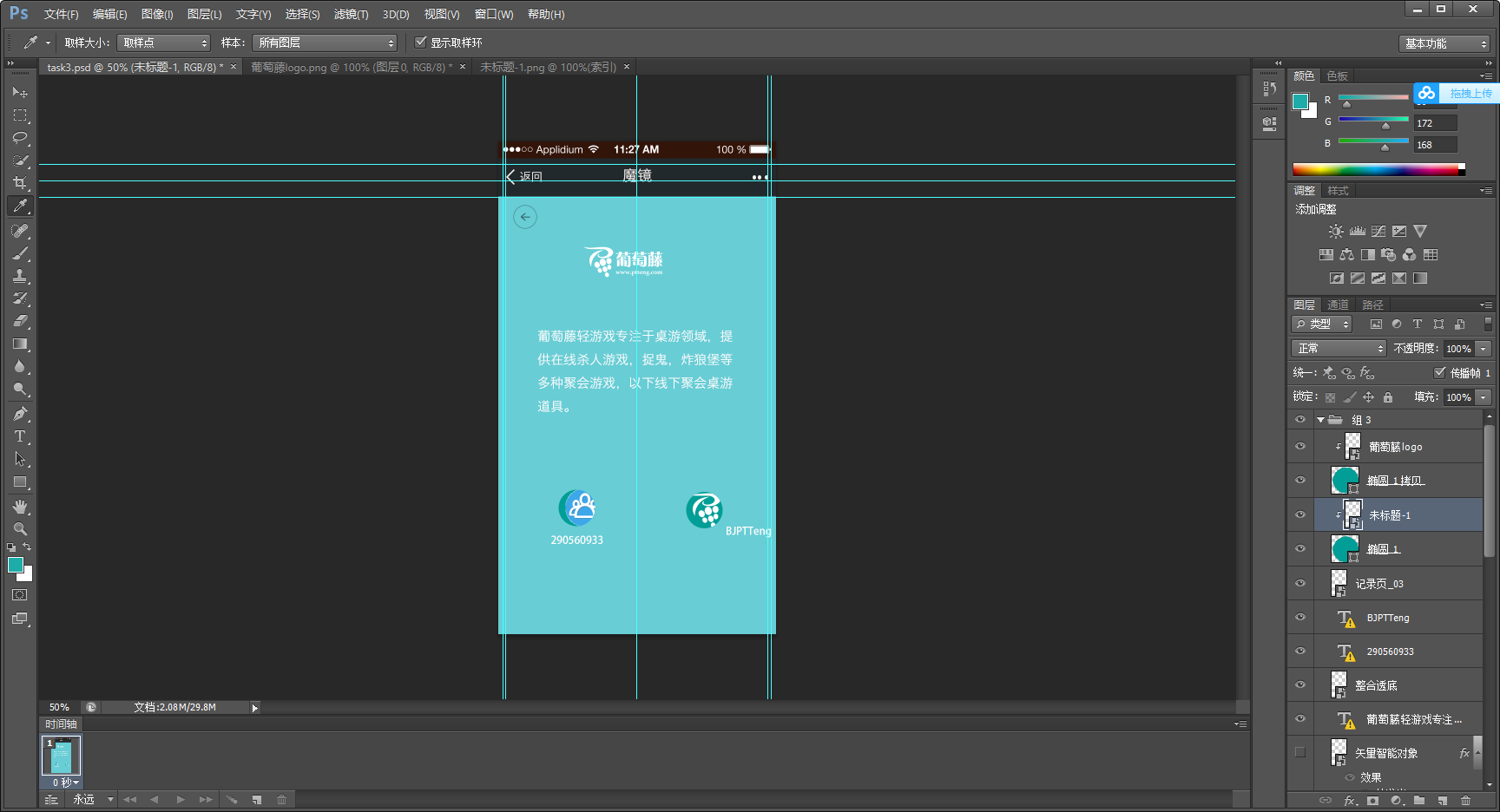
到最后也没弄明白
明天的计划
把这张图弄明白简单的代码的了解更深了一层吧,还有对 webstorm知道如何上传到github里边,如何在webstorm里插入图片
收获
无
问题
无





评论